磁盘分区
磁盘分区是使用分区编辑器( partition editor )在磁盘上划分几个逻辑部分。碟片一旦划分成数个分区( Partition ) , 不同类的目录与文件可以存储进不同的分区。
两种分区表形式
MBR分区表:最大支持2.1TB硬盘,最多支持4个分区。
GPT分区表(全局唯一标示分区表):GPT支持9.4ZB硬盘。理论上支持的分区数没有限制,但Windows限制128个主分区。
分区类型
- 主分区:最多只能有4个。
- 扩展分区:最多只能有一个;主分区加扩展分区最多有四个;不能写入数据,只能包含逻辑分区。
- 逻辑分区
格式化
格式化(高级格式化)又称逻辑格式化,它是指根据用户选定的文件系统(如FAT16、FAT32、 NTFS、 EXT2、EXT3、 EXT4等) ,在磁盘的特定区域写入特定数据,在分区中划出一片用于存放文件分配表、目录表等用于文件管理的磁盘空间。
虚拟机网络
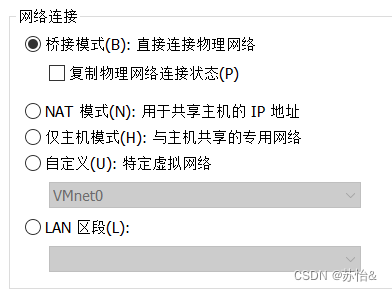
- 桥接模式,是与本地真实网卡连接
- NAT模式:是与虚拟网卡8 连接
- 仅主机模型:是与虚拟网卡1连接
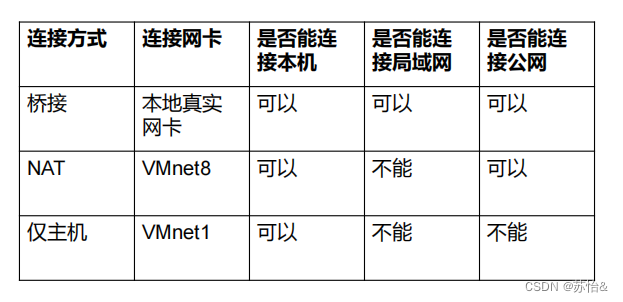
设备文件名和挂载名
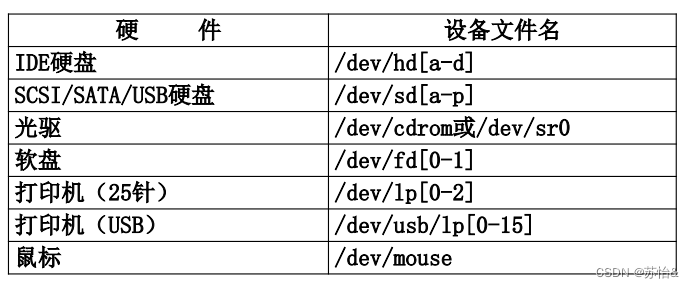
挂载
- 必须分区
/ (根分区)
swap分区(交换分区)
如果真实内存小于4GB , swap位内存的两倍
如果真实内存大于4GB , swap和内存一致
实验环境,不大于2GB . - 推荐分区
/boot (启动分区,1GB ) - 常用分区
/home ( 用于文件服务器)
/www ( 用于Web服务器)
文件系统结构
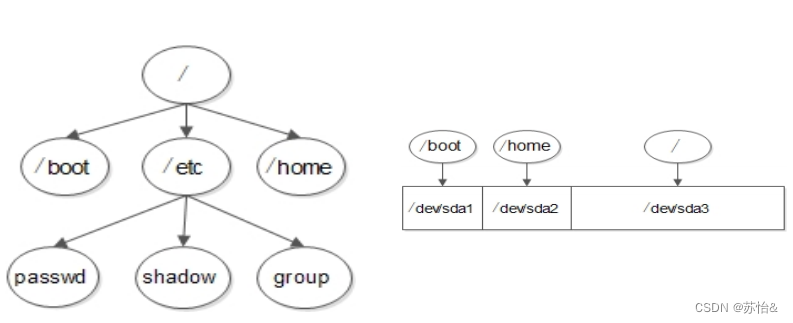
主机名
更改主机名
IP配置
配置IP地址
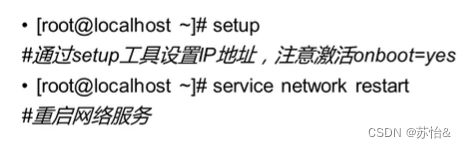
Linux注意事项
- Linux区分大小写
- Linux一切皆文件:Linux中所有内容都是以文件的形式保存和管理的,硬件设备也是文件,这和Windows完全不同,Windows是通过设备管理器来管理硬件的。Linux的设备文件保存在/dev/目录中,硬盘文件是/dev/sd[a-p],光盘文件是/dev/hdc等。
- Linux不靠扩展名区分文件类型:"ini"是配置文件。
压缩包: Linux 下常见的压缩文件名有*.gz、*.bz2、 .zip、 .tar.gz、 .tar.bz2、 .tgz 等。为什么压缩包一定要写扩展名呢?其实很好理解,如果不写清楚扩展名,那么管理员不容易判断压缩包的格式,虽然有命令可以帮助判断,但是直观一-点更加方便。另外,就算没写扩展名,在Linux中一样可以解压缩,不影响使用。
二进制软件包: CentOS 中所使用的二进制安装包是 RPM包,所有的RPM包都用“.rpm”扩 展名结尾,目的同样是让管理员一目了然。
程序文件: Shell 脚本一般用“.sh”扩 展名结尾,其他还有用“.c”扩 展名结尾的C语言文件等。
网页文件:网页文件一般使用“.htm!l"“ .php”等结尾,不过这是网页服务器的要求,而不是Linux的要求。 - Linux中所有的存储设备都必须在挂载之后才能使用:Linux中所有的存储设备都有自己的设备文件名,这些设备文件必须在挂载之后才能使用,包括硬盘、U盘和光盘。挂载其实就是给这些存储设备分配盘符,只不过Windows中的盘符用英文字母表示,而Linux中的盘符则是一个已经建立的空目录。我们把这些空目录叫作挂载点(可以理解为Windows的盘符),把设备文件(如/dev/sdb) 和挂载点(已经建立的空目录)连接的过程叫作挂载。
- Windows下的程序不能直接在Linux中使用
服务器管理建议
了解Linux目录结构
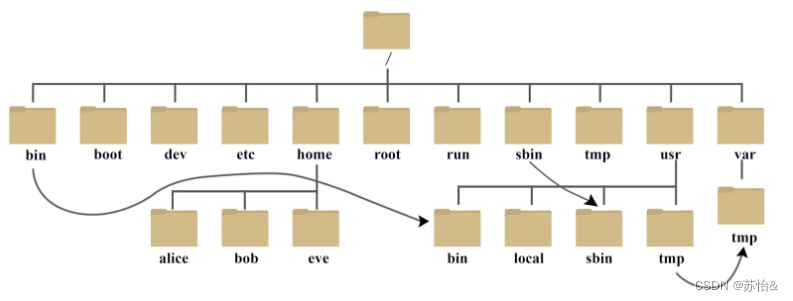
/bin:
bin 是 Binaries (二进制文件) 的缩写, 这个目录存放着最经常使用的命令。
/boot:
这里存放的是启动 Linux 时使用的一些核心文件,包括一些连接文件以及镜像文件。
/dev :
dev 是 Device(设备) 的缩写, 该目录下存放的是 Linux 的外部设备,在 Linux 中访问设备的方式和访问文件的方式是相同的。
/etc:
etc 是 Etcetera(等等) 的缩写,这个目录用来存放所有的系统管理所需要的配置文件和子目录。
/home:
用户的主目录,在 Linux 中,每个用户都有一个自己的目录,一般该目录名是以用户的账号命名的,如上图中的 alice、bob 和 eve。
/lib:
lib 是 Library(库) 的缩写这个目录里存放着系统最基本的动态连接共享库,其作用类似于 Windows 里的 DLL 文件。几乎所有的应用程序都需要用到这些共享库。
/lost+found:
这个目录一般情况下是空的,当系统非法关机后,这里就存放了一些文件。
/media:
linux 系统会自动识别一些设备,例如U盘、光驱等等,当识别后,Linux 会把识别的设备挂载到这个目录下。
/mnt:
系统提供该目录是为了让用户临时挂载别的文件系统的,我们可以将光驱挂载在 /mnt/ 上,然后进入该目录就可以查看光驱里的内容了。
/opt:
opt 是 optional(可选) 的缩写,这是给主机额外安装软件所摆放的目录。比如你安装一个ORACLE数据库则就可以放到这个目录下。默认是空的。
/proc:
proc 是 Processes(进程) 的缩写,/proc 是一种伪文件系统(也即虚拟文件系统),存储的是当前内核运行状态的一系列特殊文件,这个目录是一个虚拟的目录,它是系统内存的映射,我们可以通过直接访问这个目录来获取系统信息。
这个目录的内容不在硬盘上而是在内存里,我们也可以直接修改里面的某些文件
/root:
该目录为系统管理员,也称作超级权限者的用户主目录。
/sbin:
s 就是 Super User 的意思,是 Superuser Binaries (超级用户的二进制文件) 的缩写,这里存放的是系统管理员使用的系统管理程序。
/selinux:
这个目录是 Redhat/CentOS 所特有的目录,Selinux 是一个安全机制,类似于 windows 的防火墙,但是这套机制比较复杂,这个目录就是存放selinux相关的文件的。
/srv:
该目录存放一些服务启动之后需要提取的数据。
/sys:
这是 Linux2.6 内核的一个很大的变化。该目录下安装了 2.6 内核中新出现的一个文件系统 sysfs 。
sysfs 文件系统集成了下面3种文件系统的信息:针对进程信息的 proc 文件系统、针对设备的 devfs 文件系统以及针对伪终端的 devpts 文件系统。
该文件系统是内核设备树的一个直观反映。
当一个内核对象被创建的时候,对应的文件和目录也在内核对象子系统中被创建。
/tmp:
tmp 是 temporary(临时) 的缩写这个目录是用来存放一些临时文件的。
/usr:
usr 是 unix shared resources(共享资源) 的缩写,这是一个非常重要的目录,用户的很多应用程序和文件都放在这个目录下,类似于 windows 下的 program files 目录。
/usr/bin:
系统用户使用的应用程序。
/usr/sbin:
超级用户使用的比较高级的管理程序和系统守护程序。
/usr/src:
内核源代码默认的放置目录。
/var:
var 是 variable(变量) 的缩写,这个目录中存放着在不断扩充着的东西,我们习惯将那些经常被修改的目录放在这个目录下。包括各种日志文件。
/run:
是一个临时文件系统,存储系统启动以来的信息。当系统重启时,这个目录下的文件应该被删掉或清除。如果你的系统上有 /var/run 目录,应该让它指向 run。
在 Linux 系统中,有几个目录是比较重要的,平时需要注意不要误删除或者随意更改内部文件。
/etc: 上边也提到了,这个是系统中的配置文件,如果你更改了该目录下的某个文件可能会导致系统不能启动。
/bin, /sbin, /usr/bin, /usr/sbin: 这是系统预设的执行文件的放置目录,比如 ls 就是在 /bin/ls 目录下的。
值得提出的是 /bin、/usr/bin 是给系统用户使用的指令(除 root 外的通用用户),而/sbin, /usr/sbin 则是给 root 使用的指令。
/var: 这是一个非常重要的目录,系统上跑了很多程序,那么每个程序都会有相应的日志产生,而这些日志就被记录到这个目录下,具体在 /var/log 目录下,另外 mail 的预设放置也是在这里。
远程服务器关机及重启的注意事项
- 远程服务器在重启前,要中止正在执行的服务
- 重启命令的选用
Linux可以识别的重启命令有很多条,但是建议大家使用“shutdown-r now”命令重启。这条命令在重启时会正常保存和中止服务器中正在运行的程序,是安全重启命令。而且最好在重启前执行几次“ sync”命令,这条命令是数据同步命令,可以让暂时保存在内存中的数据同步到硬盘上。
不要在服务器访问高峰运行高负载命令
远程配置防火墙时不要把自己剔出服务器
合理分配权限:寄予用户最小的权限。
定期备份重要数据和日志
常用命令
命令的基本格式
- 命令的提示符

[]: 这是提示符的分隔符号,没有特殊含义。
root:显示的是当前的登录用户,超哥现在使用的是root用户登录。
@:分隔符号,没有特殊含义。
localhost:当前系统的简写主机名(完整主机名是localhost. localdomain)。
~:代表用户当前所在的目录,此例中用户当前所在的目录是家目录。
#:命令提示符。超级用户是#,普通用户是$
- 命令的提示符

ls是最常见的目录操作命令,主要作用是显示目录下的内容。 ●命令名称: Is ●英文原意: list。 ●所在路径: /bin/ls.
●执行权限:所有用户。 ●功能描述:显示目录下的内容。
●第一列:权限。
●第二列:引用计数。文件的引用计数代表该文件的硬链接个数,而目录的引用计数代表该目录有多少个一级子目录。
●第三列:所有者,也就是这个文件属于哪个用户。默认所有者是文件的建立用户
●第四列:所属组。默认所属组是文件建立用户的有效组,一般情况下就是建立用户的所在组。
●第五列:大小。默认单位是字节。
●第六列:文件修改时间。文件状态修改时间或文件数据修改时间都会更改这个时间,注意这个时间不是文件的创建时间。
第七列:文件名。
目录操作命令
- ls命令
- cd命令

绝对路径和相对路径
绝对路径:以跟目录为参照物,从根目录开始,一级一级进入目录
相对路径:以当前目录作为参照物,进行目录查找
4. pwd命令
pwd命令是查询所在目录的命令,基本信息如下:
●命令名称: pwd
●英文原意: print name of current/working directory
●所在路径: /bin/pwd
●执行权限:所有用户。
●功能描述:查询所在的工作目录。
5. mkdir命令
mkdir是创建目录的命令,其基本信息如下。
●命令名称:mkdir
●英文原意:make directories
●所在路径: /bin/mkdir
●执行权限:所有用户
●功能描述:创建空目录

6. rmdir命令
删除目录的命令rmdir,其基本信息如下。
●命令名称: rmdir
●英文原意: remove empty directories
●所在路径: /bin/rmdir
●执行权限:所有用户
●功能描述:删除空目录

mdir命令的作用十分有限,因为只能删除空目录,所以一旦目录中有内容,就会报错。
文件操作命令
- touch命令
创建空文件或修改文件时间,这个命令的基本信息如下。
●命令名称: touch
●英文原意: change file timestamps
●所在路径: /bin/touch.
●执行权限:所有用户
●功能描述:修改文件的时间戳 - stat命令
stat是查看文件详细信息的命令,而且可以看到文件的这三个时间,其基本信息如下。
●命令名称: stat
●英文原意: display file or file system status
●所在路径: /usr/bin/stat
●执行权限:所有用户
功能描述:显示文件或文件系统的详细信息
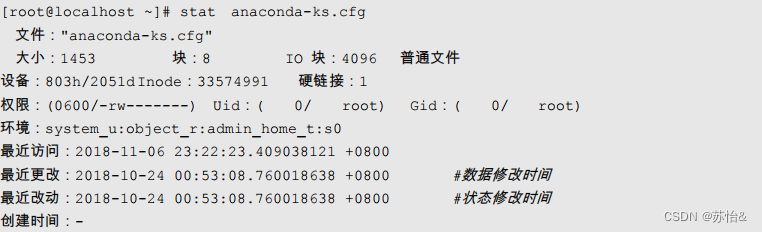
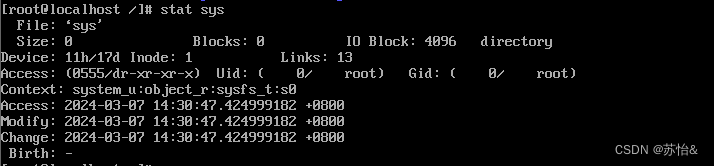
- cat命令
- cat命令用来查看文件内容。这个命令的基本信息如下。
●命令名称: cat
●英文原意: concatenate files and print on the standard output
●所在路径: /bin/cat
●执行权限:所有用户
功能描述:合并文件并打印输出到标准输出
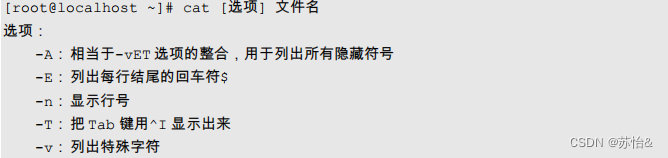
- more命令
more是分屏显示文件的命令,其基本信息如下。
●命令名称: more
●英文原意: file perusal filter for crt viewin
●所在路径: /bin/more
●执行权限:所有用户
●功能描述:分屏显示文件内容
more命令比较简单,一般不用什么选项,命令会打开一个交互界面,可以识别一些交互命令。常
用的交互命令如下。
●空格键:向下翻页
●b:向上翻页
●回车键:向下滚动一行
●/字符串:搜索指定的字符串
●q:退出 - less命令
less命令和more命令类似,只是more是分屏显示命令,而less是分行显示命令,其基本信息如
下。
●命令名称: less
●英文原意: opposite of more
●所在路径: /usr/bin/less
●执行权限:所有用户。
●功能描述:分行显示文件内容 - head
head是用来显示文件开头的命令,其基本信息如下。
●命令名称: head
●英文原意: output the first part of files
●所在路径: /usr/bin/head
●执行权限:所有用户
●功能描述:显示文件开头的内容

- tail命令
既然有显示文件开头的命令,就会有显示文件结尾的命令。tail命令的基本信息如下
●命令名称: tail
●英文原意: output the last part of files
●所在路径: /usr/bin/tail
●执行权限:所有用户
●功能描述:显示文件结尾的内容

- ln命令
●命令名称: ln
●英文原意: make links between file
●所在路径: /bin/In
●执行权限:所有用户
●功能描述:在文件之间建立链接

硬连接

软连接

硬链接特征:
●源文件和硬链接 文件拥有相同的Inode和Block修改任意一个文件,另一个都改变
●删除任意一个文件,另一个都能使用
●硬链接标记不清,很难确认硬链接文件位置,不建议使用
●硬链接不能链接目录
●硬链接不能跨分区
软链接特征:
●软链接和源文 件拥有不同的Inode和Block
●两个文件修改任意一个, 另一个都改变
●.删除软链接, 源文件不受影响;删除源文件,软链接不能使用
●软链接没有实际数据,只保存源文件的Inode,不论源文件多大,软链接大小不变软链接的权限是最大权限lrwxrwxrwx. ,但是由于没有实际数据,最终访问时需要参考源文件权限
●软链接可以链接目录
●软链接可以跨分区
●软链接特征明显,建议使用软连接
目录和文件都能操作的命令
- rm命令
rm是强大的删除命令,不仅可以删除文件,也可以删除目录。这个命令的基本信息如下。
●命令名称:rm
●英文原意: remove files or directories
●所在路径: /bin/rm
●执行权限:所有用户
●功能描述:删除文件或目录

- cp命令
cp是用于复制的命令,其基本信息如下:
●命令名称: cp
●英文原意: copy files and directories
●所在路径: /bin/cp
●执行权限:所有用户
●功能描述:复制文件和目录

- mv命令
mv是用来剪切的命令,其基本信息如下。
●命令名称: mv
●英文原意:move (rename ) files
●所在路径: /bin/mv
●执行权限:所有用户
●功能描述:移动文件或改名

基本权限管理
- 权限的介绍
权限位的含义
长格式显示的第一列就是文件的权限
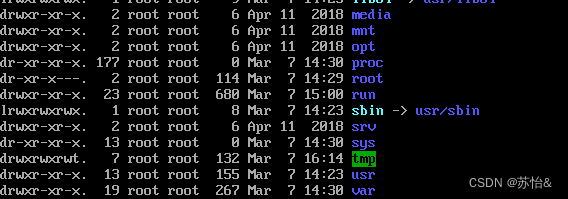
第一列的权限位如果不计算最后的“.”(这个点的含义我们在后面解释),则共有10位,这10位权限位的含义如图所示。
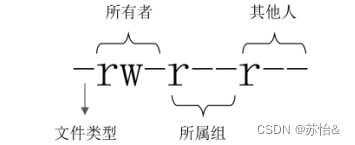
●第1位代表文件类型。Linux不像Windows使用扩展名表示文件类型,而是使用权限位的第1位表示文件类型。虽然Linux文件的种类不像Windows中那么多,但是分类也不少,详细情况可以使用“infols”命令查看。在这里只讲一些常见的文件类型。
“_”:普通文件。
“b”:块设备文件。这是一-种特殊设备文件,存储设备都是这种文件,如分区文件/dev/sdal
就是这种文件。
“c”:字符设备文件。这也是特殊设备文件,输入设备-般都是这种文件,如鼠标、键盘
等。
“d”:目录文件。Linux中一切皆文件,所以目录也是文件的-种。.
“1":软链接文件。
“p”:管道符文件。这是一种非常少见的特殊设备文件。
“s”:套接字文件。这也是一种特殊设备文件,一-些服务 支持Socket访问,就会产生这样的文件。
●第2~4位代表文件所有者的权限。
r:代表read, 是读取权限。
W:代表write,是写权限。.
x:代表execute,是执行权限。
如果有字母,则代表拥有对应的权限;如果是“”,则代表没有对应的权限。
●第5~7位代表文件所属组的权限,同样拥有“rwx”权限。
●第8~10位代表其他人的权限,同样拥有“rwx”权限。
- 基本权限命令
首先来看修改权限的命令chmod,其基本信息如下。
●命令名称: chmod。
●英文原意: change file mode bits。
●所在路径: /bin/chmod.
●执行权限:所有用户。
●功能描述:修改文件的权限模式。

权限模式
chmod命令的权限模式的格式是“ugoa][±=][perms]”,也就是“[用户身份][赋予方式][权限]”的格式,我们来解释一下。
●用户身份。
代表所有者(user)。
g:代表所属组(group) 。
o:
代表其他人(other)。
a:
代表全部身份(all) 。
●赋予方式。
+:加入权限。
-:减去权限。
设置权限。
●权限。
r:读取权限(read) 。
w:_ 写权限(write) 。
执行权限
(execute)。
数字权限
数字权限的赋予方式是最简单的,但是不如之前的字母权限好记、直观。我们来看看这些数字权
限的含义。
●4:代表“r”权限。
●2:代表“w”权限。
●1:代表“x”权限。
常用权限
数字权限的赋予方式更加简单,但是需要用户对这几个数字更加熟悉。其实常用权限也并不多,只有如下几个。
●644: 这是文件的基本权限,代表所有者拥有读、写权限,而所属组和其他人拥有只读权限。
●755: 这是文件的执行权限和目录的基本权限,代表所有者拥有读、写和执行权限,而所属组和其他人拥有读和执行权限。
●777:这是最大权限。在实际的生产服务器中,要尽力避免给文件或目录赋予这样的权限,这会造成一定的安全隐患。
- 基本权限的作用
权限含义的解释
首先,读、写、执行权限对文件和目录的作用是不同的。
●权限对文件的作用。 - 读® :对文件有读®权限,代表可以读取文件中的数据。如果把权限对应到命令上,那么一旦对文件有读® 权限,就可以对文件执行cat、more、less、 head、 tail 等文件查看命令。
- 写(w) :对文件有写(w)权限,代表可以修改文件中的数据。如果把权限对应到命令上,那么一旦对文件有写(w) 权限,就可以对文件执行vim、echo 等修改文件数据的命令。注意:对文件有写权限,是不能删除文件本身的,只能修改文件中的数据。如果要想删除文件,则需要对文件的上级目录拥有写权限。
- 执行(x) :对文件有执行(x)权限,代表文件拥有了执行权限,可以运行。在Linux中,只要文件有执行(x) 权限,这个文件就是执行文件了。只是这个文件到底能不能正确执行,不仅需要执行(x)权限,还要看文件中的代码是不是正确的语言代码。对文件来说,执行
- (x)权限是最高权限。
权限对目录的作用。 - 读®:对目录有读®权限,代表可以查看目录下的内容,也就是可以查看目录下有哪些子文件和子目录。如果把权限对应到命令上,那么一旦对目录拥有了读®权限,就可以在目录下执行Is命令,查看目录下的内容了。
- 写(w):对目录有写®权限,代表可以修改目录下的数据,也就是可以在目录中新建、删除、复制、剪切子文件或子目录。如果把权限对应到命令上,那么-一旦对目录拥有了写(w)权限,就可以在目录下执行touch、rm、cp、mv命令。对目录来说,写(w)权限是最高权限。
- 执行(x) :目录是不能运行的,那么对目录拥有执行(x) 权限,代表可以进入目录。如果把权限对应到命令上,那么一旦对目录拥有了执行(x)权限,就可以对目录执行cd命令,进入目录。
目录的可用权限
目录的可用权限其实只有以下几个。
●0:任何权限都不赋予。
●5: 基本的目录浏览和进入权限。
●7:完全权限。 - 所有者和所属组命令
chown命令
chown是修改文件和目录的所有者和所属组的命令,其基本信息如下。
●命令名称: chown。
●英文原意: change file owner and group。
●所在路径: /bin/chown.
●执行权限:所有用户。
●功能描述:修改文件和目录的所有者和所属组。

普通用户不能修改文件的所有者,哪怕自己是这个文件的所有者也不行。
普通用户可以修改所有者是自己的文件的权限。
chgrp命令
chgrp是修改文件和目录的所属组的命令,其基本信息如下。
●命令名称: chgrp.
●英文原意: change group ownership。
●所在路径: /bin/chgrp.
●执行权限:所有用户。
●功能描述:修改文件和目录的所属组。 - umask默认权限
查看系统的umask权限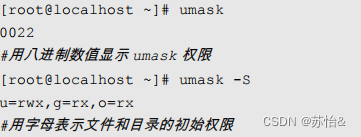
umask权限的计算方法
我们需要先了解一下新建文件和目录的默认最大权限。
●对文件来讲,新建文件的默认最大权限是666,没有执行(x) 权限。这是因为执行权限对文件来讲比较危险,不能在新建文件的时候默认赋予,而必须通过用户手工赋予。
●对目录来讲,新建目录的默认最大权限是777。这是因为对目录而言,执行(x)权限仅仅代表进入目录,所以即使建立新文件时直接默认赋予,也没有什么危险。
按照官方的标准算法,umask默认权限需要使用二进制进行逻辑与和逻辑非联合运算才可以得到正确的新建文件和目录的默认权限。这种方法既不好计算,也不好理解。
我们在这 里还是按照权限字母来讲解umask权限的计算方法。我们就按照默认的umask值是022来分别计算一下新建文件和目录的默认权限吧。
●文件的默认权限最大只能是666,而umask的值是022
-rw-rw-rw-”减去-----w–w-”等于“-rw-r–r-- ”
●目录的默认权限最大可以是777,而umask的值是022
“drwxrwxrwx”减去“d----w–w-” 等于“drwx-r-xr-x”
注意: umask 默认权限的计算绝不是数字直接相减。
例如umask是033呢?
●文件的默认权限最 大只能是666,而umask的值是033
"-rw-rw-rw-“减去“-----wx-wx””等于“-rw-r–r-- ”
帮助命令
-
man命令
man是最常见的帮助命令,也是Linux最主要的帮助命令,其基本信息如下。
●命令名称: man。
●英文原意: format and display the on-line manual pages.
●所在路径: /usr/bin/man.
●执行权限:所有用户。
●功能描述:显示联机帮助手册。

man命令的快捷键
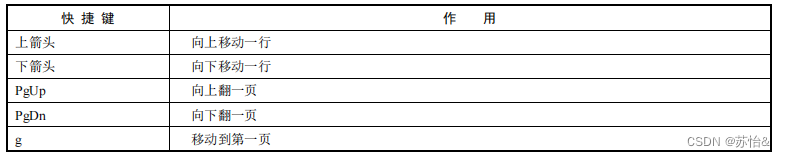
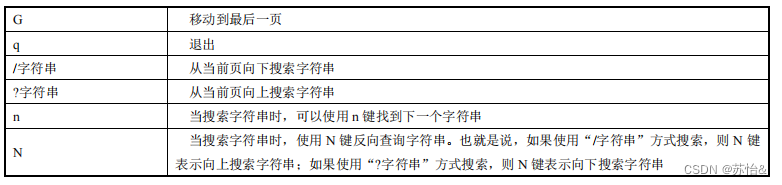
info命令
info命令的帮助信息是一套完整的资料,每个单独命令的帮助信息只是这套完整资料中的某一个小章节。
help命令
help只能获取Shell内置命令的帮助
help命令的基本信息如下。
●命令名称: help。
●英文原意: help。
●所在路径: Shell内置命令。
●执行权限:所有用户。
功能描述:显示Shell内置命令的帮助。可以使用type命令区分内置命令与外部命令
shell是Linux的命令解释器。
–help选项
绝大多数命令都可以使用“–help” 选项来查看帮助,这也是一种获取帮助的方法。例如:

-
搜索命令
whereis命令
which命令
locate命令
find命令
grep命令:补充命令
管道符:补充命令
命令的别名:补充命令
常用快捷键:补充命令 -
压缩和解压缩命令
“.zip”格式
“.gz”格式 不会打包
“.bz2”格式 不能压缩目录
“.tar”格式 打包不会压缩
“.tar.gz”和“.tar.bz2”格式 -
关机和重启命令
sync命令
shutdown命令
reboot命令
help和poweroff命令
init命令 -
常用网络命令
配置IP地址
ifconfig命令
ping命令
netstat命令
write命令
wall命令
mail命令 -
系统痕迹命令
w命令
who命令
last命令
lastlog命令
lastb命令 -
挂载命令








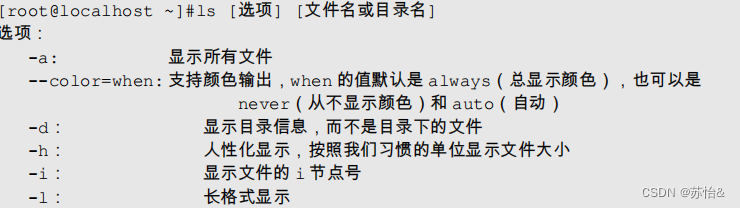














 被折叠的 条评论
为什么被折叠?
被折叠的 条评论
为什么被折叠?








